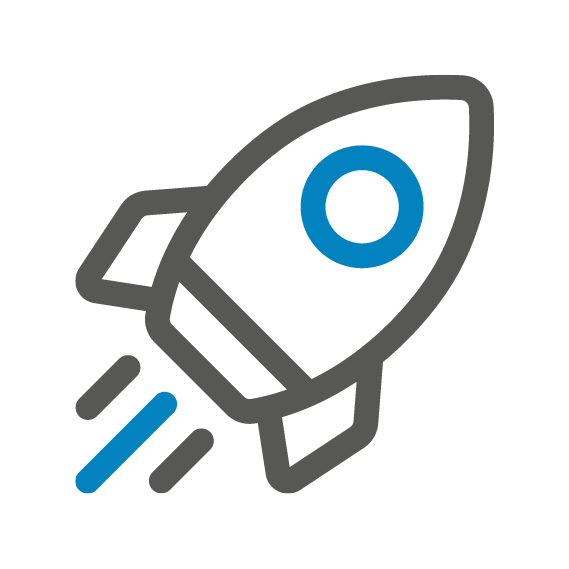בכל שלוחה שבה ישנה רשימת קבצים, כמו: תיבת הודעות, הודעות כלליות, חדר ועידה (הקלטות מועידות קודמות) וכו':
ניתן לנהל קבצים דרך המחשב
ישנה אפשרות לנהל את הקבצים במערכת דרך המחשב: להעתיק קבצים, להעביר קבצים, להוריד למחשב, להעלות קבצים מהמחשב, למחוק קבצים, וכן להפעיל קובץ שמע לתוך ועידה פעילה, לסדר את הקבצים לפי סדר רצוי או לקבוע להם תאריך פרסום.
על מנת לבחור קבצים השייכים לשלוחה מסוימת דווקא יש לבצע סינון לפי שלוחה בצד שמאל של הדף.
או לחילופין, אם נמצאים בתוך השלוחה עצמה אפשר להיכנס לרשימת ההקלטות שבשלוחה, ע"י לחיצה על מקש:
'לצפיה ברשימת ההקלטות שבשלוחה זו'
העלאת קובץ מהמחשב: פעולה זו תתבצע ע"י כניסה לשלוחה עצמה, ולא דרך צפיה בקבצים.
יש ללחוץ על הלחצן הכחול 'הוספת קובץ שמע', נפתחה חלונית חדש. בשורת 'קובץ שמע' ללחוץ על הפלוס הירוק +, נפתחה חלונית נוספת. כאן ניתן להעלות קובץ ע"י לחיצה על בחירת קובץ, בוחרים את הקובץ הרצוי, או לחילופין הקלדה ע"י המרת טקסט לדיבור. אישור בחלונית השנייה שנפתחה, אחרי שהיא נסגרת (בקבצים ארוכים – יכול לקחת קצת זמן) ניתן בשלב זה לקבוע את מיקום ההשמעה בשלוחה – ע"י מספור הסדר, ולקבוע תאריך פרסום – מתי ההודעה תשמע, ומתי כבר לא תשמע. שוב אישור בחלונית הראשונה שנפתחה. הקובץ הועלה בהצלחה.
העתקת / העברת קבצים:
בוחרים את ההשמעה הרצויה (בריבוע הקטן שבצד ימין) ניתן לבחור כמה קבצים, או לבחור את כל הקבצים שבשלוחה ע"י סימון הריבוע הקטן בשורה הראשונה מעל כל הקבצים. בוחרים בשורת הפעולות את הפעולה העתק קבצים שנבחרו לתוך שלוחה או העבר קבצים שנבחרו לתוך שלוחה. בחלונית הסמוכה בוחרים את השלוחה הרצויה. בצע – והפעולה בוצעה בהצלחה.
הורדת קבצים למחשב:
בוחרים את ההשמעה הרצויה (בריבוע הקטן שבצד ימין) ניתן לבחור כמה קבצים, או לבחור את כל הקבצים שבשלוחה ע"י סימון הריבוע הקטן בשורה הראשונה מעל כל הקבצים. בוחרים בשורת הפעולות את הפעולה הורדת קבצים. בצע – והפעולה בוצעה בהצלחה.
מחיקת קבצים:
בוחרים את ההשמעה הרצויה (בריבוע הקטן שבצד ימין) ניתן לבחור כמה קבצים, או לבחור את כל הקבצים שבשלוחה ע"י סימון הריבוע הקטן בשורה הראשונה מעל כל הקבצים. בוחרים בשורת הפעולות את הפעולה מחק קבצים לשלוחה שנבחרו. בצע – והפעולה בוצעה בהצלחה.
הפעלת קובץ שמע לתוך ועידה:
בוחרים את ההשמעה הרצויה (בריבוע הקטן שבצד ימין) בוחרים בשורת הפעולות את הפעולה הפעל קבצים שנבחרו לתוך ועידה. בחלונית הסמוכה בוחרים את השלוחה הרצויה, שבה יש כרגע ועידה פעילה. בצע – והפעולה בוצעה בהצלחה.
סדר הקבצים:
ישנה אפשרות לקבוע את מספור הקובץ בשלוחה, ע"י הניהול הממוחשב בכניסה ל"צפיה ברשימת ההקלטות שבשלוחה זו"
ברירת המחדל היא שמספור הודעה מתבצע אוטומטית, אלא אם כן ממספרים את ההודעה. מספור זה יגבר על המספור האוטומטי וההודעה תשתבץ לפי המספר שהזנתם. (לדוג' אם מספרתם הקלטה עם המס' 3, היא תהיה ההודעה השלישית בשלוחה.)
אם מספרתם 2 הודעות עם אותו מספר – הסדר יהיה לפי תאריך הפרסום.
סוגי קבצים
דרך ממשק הניהול אפשר לשנות את סוגי הקבצים.
🎧 שיעורים – ועידות שנשמרו.
בשלוחת 'כיתה' או 'חדר ועידה'
🎧 הודעות – שהוקלטו דרך המערכת.
🎧 הודעה ממורה לתלמיד – שלא פורסמה.
הודעה כזו ניתן לפרסם בתת שלוחה 5 – דרך משתמש מנהל, או מורה אם מוגדר כך בהגדרות שלוחה.
🎧 הודעה זמנית – הודעה שלא נשמרה, כלומר שלא הקישו # בשביל לאשר אותה.
הודעה כזו אפשר לאשר לפרסם ע"י תת שלוחה 7 בניהול הודעות דרך הטלפון.
🎧 שידור חי מדומה
הודעה שנמצאת בתוך שלוחת 'שידור חי מדומה', יש לקבוע לה תאריך פרסום ובזמן המיועד היא תפורסם כשידור חי ולאחמ"כ תעבור לשידורים קודמים.
🎧 קובץ להשמעה בועידה
ניתן להגדיר קובץ כזה בכל שלוחה שהיא, ולהפעיל דרך ממשק הניהול לתוך ועידה. בוחרים את ההשמעה, פעולה: השמעת קובץ לתוך ועידה, בוחרים את השלוחה של הועידה, בצע.


 עוגיות – הפינוק הקטן של האתר שלנו!
עוגיות – הפינוק הקטן של האתר שלנו!